|
|
|
|
|
|
© 1998 by Alexander Koch (ak@laWWW.de)
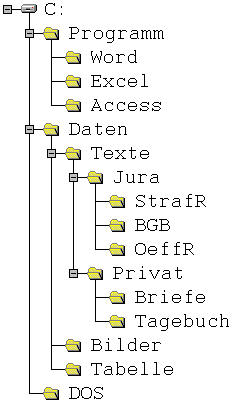
Die Festplatte / Diskette ist wie ein Aktenschrank aufgebaut. Dateien mit gleichem - oder zusammengehörenden - Inhalt lassen sich in Ordnern zusammenfassen. Im Gegensatz zum Aktenschrank kann jeder Ordner wieder beliebig viele Unterordner enthalten.
Eine Strafrechtshausarbeit könnte sich also im Verzeichnis:
"c:\daten\texte\jura\strafr" befinden. Diesen Weg zu einer Datei bezeichnet man auch als Pfad.
Die erste Ebenen im Verzeichnisbaum bezeichnet man als Stamm- oder Wurzelverzeichnis. Im Gegensatz zu den anderen Verzeichnissen hat es keinen Namen sondern wird nur durch einen Backlash (\) dargestellt. Das Stammverzeichnis der Festplatte c: heiße also "c:\"
Auf der DOS-Ebene wird jeweils das aktuelle Verzeichnis in der Eingabeaufforderung angezeigt.
Dateinamen unter DOS sind nach dem Schema 8.3 aufgebaut: Also maximal 8 Zeichen, + maximal 3 Zeichen für die Extension. Die Extension kann im Prinzip frei gewählt werden. Meist beschreibt die Extension jedoch den Datei-Typ. Folgende Endungen sind dabei besonders wichtig:
| .bat | Batch-Datei - Abfolge von DOS-Befehlen |
| .com | Programme |
| .doc | Word-Datei |
| .drv | Treiber |
| .exe | Programme |
| .sys | Systemdateien |
| .txt | Textdateien (meist solche im ASCII-Format) |
Die Computertastatur ist wie eine Schreibmaschinentastatur aufgebaut. Neben den Standardtasten gibt es noch eine Vielzahl von Sondertasten - oder solchen, die im "Computer-Deutsch" anders benannt werden.
| [Alt Gr] | Alt-Grafik-Taste |
| [Alt] | Alt-Taste |
| [Backspace] | Zeichen zurück |
|
[Enter]
[Return] |
"Wagenrücklauf-Taste" |
| [Entf] | Entfernt das Zeichen vor dem Cursor |
| [Esc] | Escape-Taste |
| [Shift] | "Umschalttaste" für Großschreibung |
| [Space] | Leertaste |
| [Strg] | Steuerungs-Taste |
| [Tab] | Tabulator-Taste |
| ² | [Alt Gr] + [2] |
| ³ | [Alt Gr] + [3] |
| { | [Alt Gr] + [7] |
| [ | [Alt Gr] + [8] |
| ] | [Alt Gr] + [9] |
| } | [Alt Gr] + [0] |
| \ | [Alt Gr] + [ß] Backslash |
| ~ | [Alt Gr] + [+] Tilde |
| @ | [Alt Gr] + [q] Klammeraffe; At-Zeichen |
| ¦ | [Alt Gr] + [<] Verkettungszeichen |
DOS arbeitet mit einer Befehlszeile. Der DOS-Bildschirm ist dabei so aufgebaut, daß am Ende der Anzeige jeweils der DOS-Prompt steht. Hier wird normalerweise das aktuelle Verzeichnis angezeigt.
Soll irgendeine Aktion ausgeführt werden, muß dies dem Betriebssystem über einen entsprechenden Befehl mitgeteilt werden. Dieser Befehl kann ein Programmname sein (z.B. WIN um Windows zu starten) oder ein DOS-Befehl.
Die meisten DOS-Befehle erlauben die Verwendung von Platzhaltern. Hiermit ist es möglich eine Gruppe von Dateien mit gemeinsamen Namensbestandteilen auszuwählen. Außerdem kann man Platzhalter verwenden, wenn man nicht mehr weiß, wie eine Datei genau heißt.
DOS unterscheidet zwei verschiedene Platzhalter:
| Platzhalter | Steht für | Beispiele |
|---|---|---|
| *.DOC | Alle Dateien mit der Endung .DOC | TEST.DOC, HA_STR1.DOC, HA_STR2.DOC |
| HA_STR.* | Alle Dateien namens "HA_STR" mit beliebiger Endung | HA_STR.DOC, HA_STR.TXT, HA_STR.WRI |
| H*.* | Alle Dateien mit einem "H" am Anfang und einer beliebigen Extension. | HA_STR.DOC, HA_BGB.TXT, HALLO.WP5 |
| ???.* | Alle Dateien mit 3 Buchstaben und einer beliebigen Endung | HUT.BMP, WIN.INI, AUG |
Der Befehl "DIR" zeigt zum Beispiel alle Dateien in einem Verzeichnis an. Will man alle Word-Dokumente angezeigt bekommen, müßte man "DIR *.DOC" eingeben.
Word bietet zwei Hilfesysteme an. Bei dem einen handelt es sich um ein elektronisches Handbuch, in dem jeder Befehl ausführlich beschrieben ist. Der Aufruf des Handbuchs erfolgt am DOS-Prompt über:
help
Zu jedem DOS-Befehlt läßt sich außerdem eine Kurz-Hilfe anzeigen. Dazu muß der Befehl gefolgt von einem Leerzeichen und /? eingegeben werden. Die Syntax des DIR-Befehls bekommt man also über folgenden Befehl angezeigt:
DIR /?
("_" steht der Übersicht halber für ein Leerzeichen)